Asigurați-vă că actualizările se aplică instalării curente
- The OPatch a eșuat cu codul de eroare 73 este o eroare comună care împiedică instalarea actualizărilor.
- Citiți acest ghid pentru a afla soluțiile care au funcționat pentru alții.
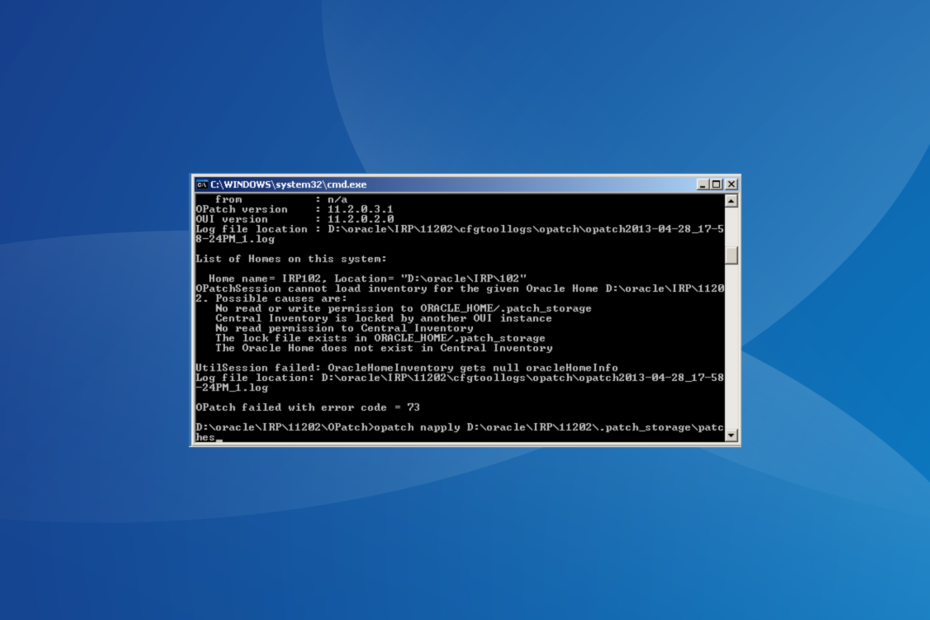
Oracle este un popular Sistem de management al bazelor de date relaționale (RDBMS) dezvoltat de Oracle Corporation. Este folosit pe scară largă în întreaga lume, dar unii administratori au dat peste cap OPatch a eșuat cu codul de eroare 73 în timpul instalării unui patch sau în timpul unei actualizări Oracle.
Problema este raportată pe scară largă pentru anumite actualizări, dar este, de obicei, o problemă la sfârșitul utilizatorului de vină pentru incapacitatea de a aplica patch-uri intermediare.
Pentru cei care se întreabă care este codul de eroare 73, acesta indică faptul că patch-ul este incompatibil cu instalarea curentă sau un alt proces îl blochează. Iată motivele comune din spatele acestuia:
- Calea incorectă
- Permisiuni insuficiente
- O alta Oracle Universal Installer rulează
- Probleme de inventar
- Rularea incorectă a programului de instalare Oracle Interim Patch
Cum repar OPatch eșuat cu codul de eroare 73?
Înainte de a ne îndrepta către soluțiile ușor complexe, încercați mai întâi acestea rapide:
- Reporniți computerul și apoi încercați să rulați din nou corecția Oracle.
- Asigurați-vă că instalați patch-ul corect. Verificați dacă este aplicabil sistemului dvs.
- Verificați că instalați corecția Oracle cu un cont de administrator.
- Rulați promptul de comandă cu privilegii administrative. Pur și simplu faceți clic dreapta pe el și apoi selectați Rulat ca administrator.
- Verificați dacă ORACLE_HOME/.patch_storage directorul este blocat. Dacă acesta este cazul, restaurați-l și apoi ștergeți patch_locked blocarea fișierului.
- Descărcați din nou patch-ul, în cazul în care fișierele de corecție corupte sunt de vină.
Dacă niciuna nu funcționează, treceți la corecțiile enumerate în continuare.
1. Terminați toate celelalte procese Oracle
- presa Ctrl + Schimb + Esc pentru a deschide Gestionar de sarcini și localizați toate Oracol proceselor.
- Faceți clic dreapta pe fiecare în parte, apoi selectați Încheiați sarcina.
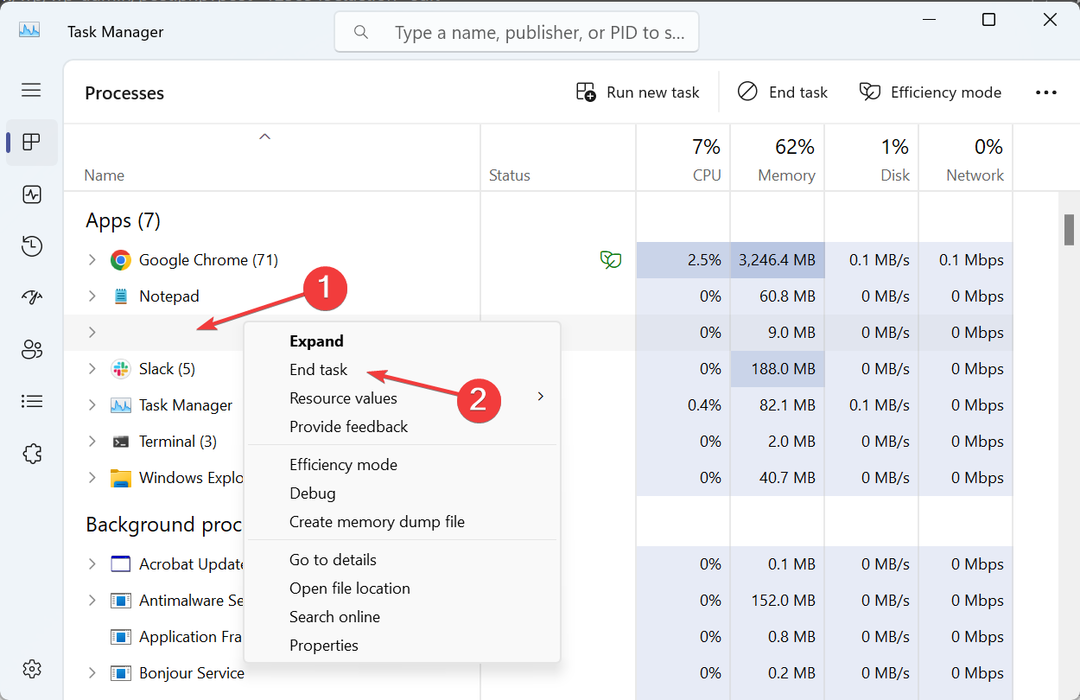
- După ce le-ați terminat pe toate, reîncercați instalarea patch-urilor.
Adesea, când vezi OPatch a eșuat cu codul de eroare 73 19c, este un alt proces Oracle de vină, iar oprirea lui ar trebui să facă lucrurile să funcționeze.
2. Reconfigurați permisiunile
- Îndreptați-vă spre ORACLE_HOME/.patch_storage folder, apoi faceți clic dreapta pe el și selectați Proprietăți.
- Du-te la Securitate fila, apoi faceți clic pe Editați | ×.
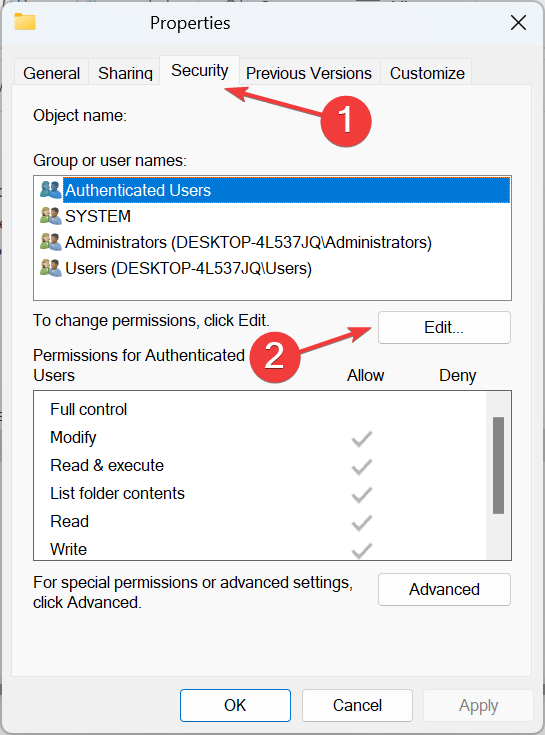
- Selectați Administratorii sau profilul de utilizator activ din listă, apoi bifați caseta de selectare pentru Control total sub Permite, și faceți clic Bine pentru a salva modificările.
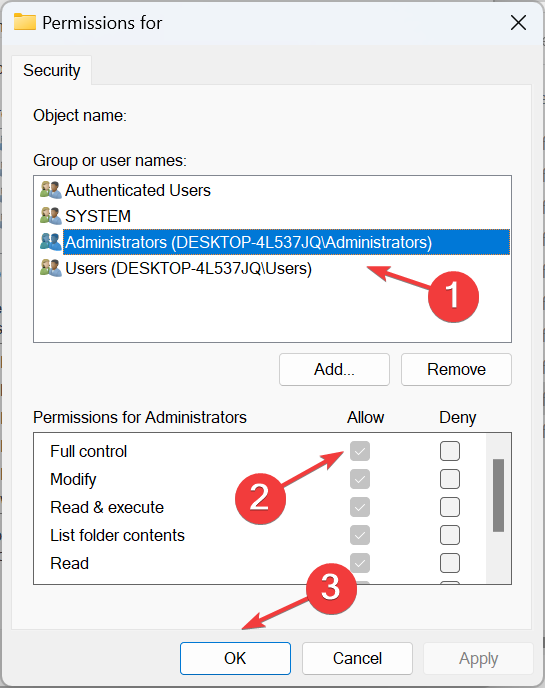
Alternativ, puteți modifica proprietatea pentru subdirectorul de orInventar și configurați-l corect.
3. Reînregistrați Oracle Home
Când OPatch LsInventory returnează OPatch a eșuat cu codul de eroare 73 mesaj, este probabil că indicăm o locație incorectă a inventarului OPatch sau că Oracle Home nu este atașat acesteia.
Pentru a remedia lucrurile, executați următoarele comenzi: % cd $ORACLE_HOME/oui/bin %./attachHome.sh
4. Mutați manual fișierele
Când corecțiile CPU nu sunt instalate, mutați manual următoarele fișiere din directorul de instalare OPatch în directorul dedicat OPatch:
- opatch.install
- opatch.log
- opatch.licenţă
- opatch.manual
- opatch.proprietăţi
- opatch.scripting
- opatch.serviciu
- opatch.setari
- opatch.versiune
5. Schimbați locația Oracle Home
Un administrator de sistem a raportat că a primit OPatch a eșuat cu codul de eroare 73 mesaj cu Weblogic 12c când Oracle Home nu a fost configurat corect. Simpla schimbare a locației a făcut trucul.
Ar trebui să fie inițial în: /oracle/DRD/11203
Mutați Oracle Home în: /oracle/DRD/112_64
Și asigurați-vă că ORACLE_HOME variabila de mediu este stocată în același director ca și Oracle.
6. Utilizați comutatorul ignoreSysPrereqs
- presa Windows + S a deschide Căutare, tip Prompt de comandă, apoi faceți clic dreapta pe rezultatul relevant și selectați Rulat ca administrator.
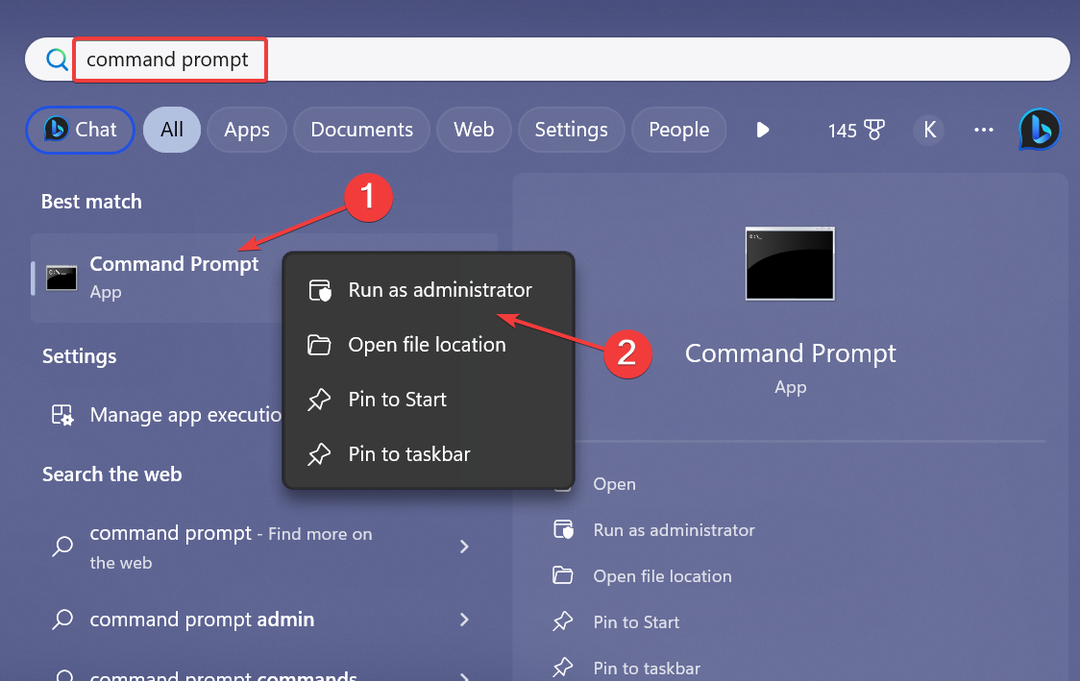
- Clic da în UAC prompt.
- Configurați folderul de instalare OPatch.
- Acum, rulați următoarea comandă:
OPatch -ignoreSysPrereqs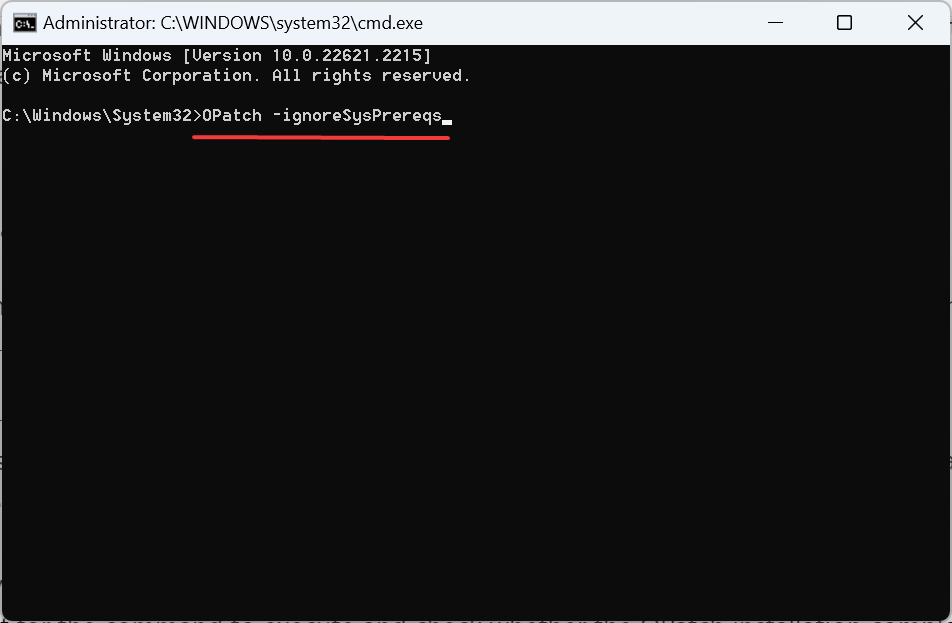
- Așteptați executarea comenzii și verificați dacă instalarea OPatch se finalizează cu succes.
Când nimic altceva nu funcționează, ultima opțiune este să contactați asistența Oracle. Poate că este o eroare în ultimul patch și dacă și alții au raportat același lucru, echipa de asistență ar ști.
Chiar și în caz contrar, ei sunt bine echipați pentru a gestiona astfel de interogări și știu ce probleme ar putea declanșa OPatch a eșuat cu codul de eroare 73 mesaj.
Deși există o mulțime de cauze care stau la baza erorii, inclusiv câteva conflicte de patch-uri, lucrurile sunt de obicei ușor de remediat.
Amintiți-vă, este mai bine să descărcați actualizările pe un stabil și conexiune rapidă la internet pentru a evita pierderea fișierelor critice sau coruperea oricăror în acest proces.
Spuneți-ne ce v-a ajutat să remediați eroarea în secțiunea de comentarii de mai jos.
